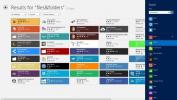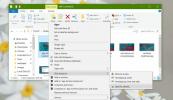كيفية إيقاف مزامنة iTunes في كل مرة تقوم فيها بتوصيل جهاز iPhone الخاص بك
عند توصيل جهاز iPhone بجهاز الكمبيوتر أو جهاز Mac ، يتم تشغيل iTunes تلقائيًا. لا يسأل أبدًا ما إذا كنت تريد فتحه في كل مرة تقوم فيها بتوصيل هاتفك أو جهازك اللوحي. يفعل ذلك فقط. لا توجد طريقة مدمجة لمنع حدوث ذلك. إذا كنت تستخدم Windows ، يمكنك ذلك إيقاف iTunes من الفتح عند توصيل جهاز iPhone أو iPad. يمكنك القيام بذلك عن طريق إزالة تطبيق iTunesHelper من عناصر بدء التشغيل الخاصة بك. تعمل هذه الحيلة بشكل رائع لمنع فتح iTunes. إنه تطبيق ثقيل جدًا ويسحب نظامك إلى أسفل أثناء فتحه. عند تشغيل iTunes ، سيبدأ في مزامنة أي جهاز متصل ونسخه احتياطيًا. مرة أخرى ، لا يسأل ما إذا كنت تريد أخذ نسخة احتياطية. يفعل ذلك فقط. الخبر السار هو أنه يمكنك إيقاف مزامنة iTunes في كل مرة تقوم فيها بتوصيل جهاز iPhone الخاص بك.
يمكنك إيقاف مزامنة iTunes في كل مرة تقوم فيها بتوصيل جهاز iPhone الخاص بك ولكن هذا إعداد لكل جهاز. يمكنك تطبيقه على جهاز iPhone الخاص بك ، ولكن إذا كان لديك جهاز iPad ، فلن يستمر هذا الإعداد. يجب تطبيق الإعداد بشكل منفصل لكل جهاز لديك.
قم بتوصيل جهاز iPhone أو iPad بجهاز الكمبيوتر أو جهاز Mac. افتح برنامج iTunes. كما هو متوقع ، سيبدأ مزامنة بياناتك. انقر فوق رمز جهازك. يوجد أسفل شريط القوائم.
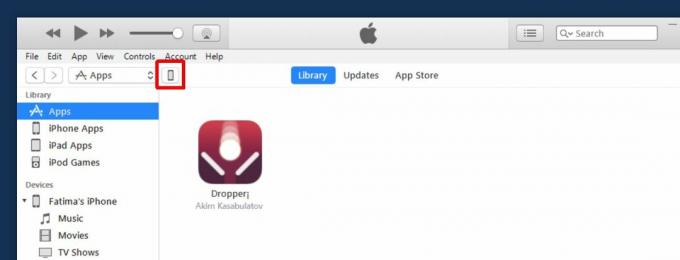
سيؤدي هذا إلى فتح شاشة ملخص لجهازك. يظهر لك آخر مرة قمت فيها بعمل نسخة احتياطية للجهاز ، ومتى سيتحقق بعد ذلك من وجود تحديث للبرنامج ، من بين أشياء أخرى.

مرر لأسفل على هذه الشاشة. سترى قسمًا يسمى "الخيارات". يُسمى الخيار الأول في هذا القسم "المزامنة تلقائيًا عند توصيل جهاز iPhone هذا". قم بتعطيله ومزامنة جهاز iPhone الخاص بك ، أي انقر فوق الزر "تطبيق" في الأسفل.

سيؤدي ذلك إلى إيقاف مزامنة iTunes لجهاز iPhone الخاص بك في كل مرة تقوم فيها بتوصيله. هذا الخيار متاح على كل من الكمبيوتر الشخصي وجهاز Mac. نظرًا لأن هذا هو إعداد الجهاز ، فسوف يستمر إذا قمت بتوصيل جهاز iPhone بجهاز كمبيوتر شخصي أو جهاز Mac مختلف. لن يؤثر على الأجهزة الأخرى. على سبيل المثال ، لن تتم مزامنة جهاز iPhone تلقائيًا عند توصيله. إذا قمت بتوصيل جهاز iPad أو iPhone الخاص بأمك ، فسيبدأ في المزامنة تلقائيًا.
استخدم هذا الخيار بحذر. إنه لأمر مزعج أن iTunes لا يتحقق من المدة التي كانت فيها النسخة الاحتياطية السابقة وتستغرق فقط نسخة احتياطية جديدة في كل مرة يتم فيها توصيل الجهاز ، ولكنها أيضًا تجعلك تأخذ نسخة احتياطية جديدة يوميًا. قد يحفظ النسخ الاحتياطي القسري بياناتك فقط. إذا أوقفت مزامنة iTunes لجهاز iPhone الخاص بك في كل مرة تقوم فيها بالاتصال ، فيجب أن تكون حريصًا على أخذ نسخ احتياطية منتظمة بنفسك.
بحث
المشاركات الاخيرة
كيفية تثبيت الإضافات على Notepad ++ على Windows 10
Notepad ++ هو محرر النصوص الذي ترغب في أن يكون Windows 10 مرفقًا به...
الملفات والمجلدات: Windows 8 File Manager مع مشغل وسائط مدمج
على أي منصة حوسبة ، يعد مستكشف الملفات الجيد أمرًا ضروريًا للوصول إ...
كيفية مشاركة الملفات بدون مجموعة المشاركة المنزلية على Windows 10
في تحديث 10 أبريل ، تمت إزالة مجموعات المشاركة المنزلية. تم استخدام...